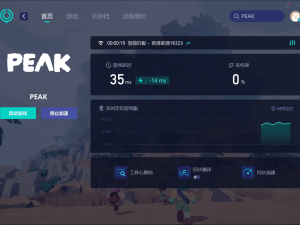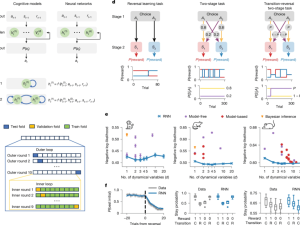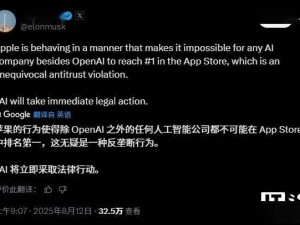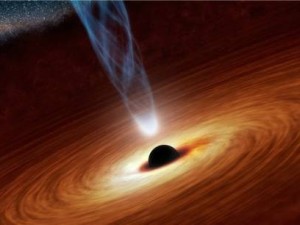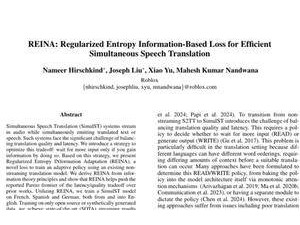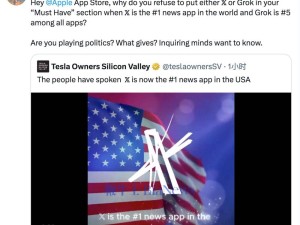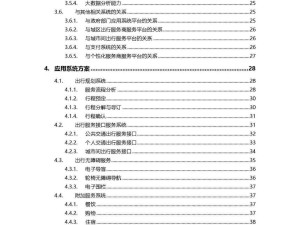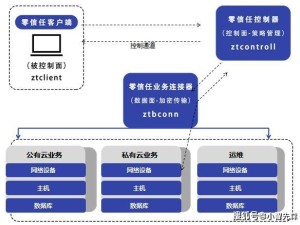Steam,這一由Valve公司傾力打造的全球數字游戲發行巨擘,不僅集成了游戲購買、下載、更新等一站式服務,還巧妙融合了社區互動與云存儲功能,全面支持PC、macOS及Linux系統,為玩家帶來前所未有的便捷體驗。其中,“遠程暢玩”功能更是讓玩家能夠通過本地網絡或互聯網,輕松將游戲畫面傳輸至手機、平板或低配電腦,實現跨設備的無縫聯機,極大地豐富了玩家的社交與游戲體驗。
然而,當玩家沉浸在這一創新功能帶來的樂趣中時,偶爾會遇到“網絡當前不可用”的提示,這無疑給游戲之旅蒙上了一層陰影。為了解決這一問題,以下是一些實用的排查與解決方案:
首先,網絡環境的優化是關鍵。玩家可以嘗試使用迅游加速器來加速Steam連接。只需下載安裝迅游加速器官方客戶端,登錄后搜索“Steam”,并選擇相應的加速選項,如“Steam商店/社區”或專為遠程暢玩設計的加速服務。選擇一個低延遲的節點進行加速,完成后重啟Steam客戶端,確保加速器處于活躍狀態,再嘗試進行遠程暢玩。

檢查Steam服務器的狀態也是必不可少的一步。由于官方服務器的維護或臨時故障可能導致遠程暢玩功能異常,因此玩家需要確認“Steam社區”、“Steam網絡”等核心服務是否運行正常。若服務器狀態不佳,則需耐心等待官方修復后再行嘗試。
系統防火墻與第三方安全軟件也可能成為遠程暢玩的“攔路虎”。為了排除這一干擾,玩家需要調整防火墻設置,允許Steam客戶端通過防火墻,并賦予其“專用”和“公用”網絡的訪問權限。同時,若使用第三方殺毒軟件,也需臨時關閉其網絡防護功能,或將Steam安裝目錄添加至信任列表,以確保端口不被誤攔截。
更新Steam客戶端至最新版本同樣重要。舊版客戶端可能存在與遠程暢玩協議不兼容的問題。玩家只需在Steam客戶端中點擊“Steam”菜單,選擇“檢查Steam客戶端更新”,即可確保使用的是最新版本。若更新后問題依舊,可以嘗試完全退出Steam,并刪除緩存文件后重新啟動。
最后,重置網絡配置與DNS緩存也是解決連接問題的有效手段。玩家可以通過命令提示符(管理員權限)執行一系列命令,包括釋放和重新獲取IP地址、清除DNS緩存以及重置Winsock目錄。完成這些操作后,重啟計算機,再次嘗試遠程暢玩。
若以上方法均未能解決問題,玩家還可以嘗試將系統還原至最近一次正常啟動的狀態,或考慮重裝操作系統,以徹底排除軟件層面的干擾。在進行這些操作時,建議優先選擇微軟官方提供的純凈版鏡像,以避免因第三方精簡版導致的兼容性問題。